Outlook 365 Nedostaje početni izbornik: 6 najboljih rješenja

Ako u programu Outlook nedostaje gumb Home, onemogućite i omogućite Home Mail na vrpci. Ovo brzo rješenje pomoglo je mnogim korisnicima.
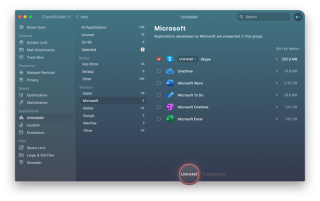
Budući da Apple nudi FaceTime , mnogi korisnici Maca misle da je Skype gubitak prostora za pohranu . Dakle, ako ste među njima i tražite načine da deinstalirate Skype, na pravom ste mjestu.
Ovaj će članak raspravljati o tome kako deinstalirati Skype i Skype Business , izdanje dizajnirano za velike ustanove.
Kako deinstalirati Skype na Macu?
Godinama je Skype popularna aplikacija za razmjenu poruka i poziva. Koristeći ga, možete VOIP pozive uputiti svima diljem svijeta koji također koriste Skype. Ali nedavno, kada koriste Skype, korisnici su izvijestili da se suočavaju s nekoliko problema kao što su:
Dakle, kako bi izbjegli sve ove probleme, najbolje rješenje za koje misle je deinstalirati Skype. Stoga ovdje objašnjavamo kako ukloniti Skype.
Pročitajte više: Najbolje aplikacije za čišćenje Maca i softver za optimizaciju
Napomena: Skype na Mac instalira različite datoteke koje zauzimaju nepotreban prostor, pa ako ga ne koristite i tražite jednostavan način za vraćanje prostora, pokušajte ga deinstalirati.
Najbrži način za uklanjanje Skypea s Maca
Prije nego što objasnim kako ručno deinstalirati Skype, želio bih razgovarati o najučinkovitijem i najjednostavnijem načinu. Koristeći ga jednim klikom, možete deinstalirati Skype i riješiti se svih povezanih datoteka. Za to, preporučamo korištenje Uninstaller modul naveden u aplikaciji CleanMyMac X . Ovaj praktičan i jednostavan za korištenje modul točno zna koje povezane programske datoteke treba ukloniti i odakle.

Za korištenje CleanMyMac X slijedite korake u nastavku:
1. Preuzmite i instalirajte CleanMyMac X
2. Pokrenite aplikaciju
3. Kliknite Modul za deinstalaciju u lijevom oknu
4. Odaberite Microsoft u kategoriji Dobavljači
5. Označite okvir pored Skype > kliknite Deinstaliraj
6. Ovo će u potpunosti ukloniti Skype s Maca.
Ali ako se pitate zašto koristiti CleanMyMac X kada jednostavno možete odabrati Skype > Premjesti u smeće. Razlog je što će to ostaviti datoteke predmemorije, datoteke zapisnika i druge podatke povezane sa Skypeom na vašem Macu. Dakle, ako ne želite da ti suvišni podaci sjede na vašem Macu i zauzmu prostor, upotrijebite CleanMyMac X.
Osim toga, ako ste se predomislili i samo želite popraviti Skype, predlažemo da poništite aplikaciju. Za ovo ponovno možete koristiti CleanMyMac X. Da biste resetirali aplikaciju, kliknite modul Uninstaller, potražite Skype pod aplikacijama, potvrdite okvir pored njega > kliknite strelicu i pritisnite gumb Reset. Za potvrdu ponovno pritisnite gumb Reset. To će pomoći u nesmetanom radu Skypea.
Međutim, ako ne želite koristiti aplikaciju treće strane, bez brige, koristite ručne korake objašnjene u nastavku:
Ručni načini deinstaliranja Skypea s Maca
1. Ako je Skype pokrenut, zatvorite ga i zatvorite sve procese.
2. Idite na mapu Aplikacije, potražite Skype > odaberite > desnom tipkom miša kliknite Premjesti u smeće.
3. Zatim, da biste uklonili dodatne datoteke, pokrenite Finder > Finder > Idi > Idi na mapu
4. U okvir upišite ~/Library/Application Support/Microsoft
5. Idite na Skype za mapu Desktop i povucite je u smeće.
6. Nakon ovoga idite na ~/Library/Preferences.
7. Potražite com.skype.skype.plist and com.skype.skype.Helper.plist files. Select them > desnom tipkom miša Premjesti u smeće.
8. Ispraznite smeće . Ovo će u potpunosti deinstalirati Skype s Maca .
Sada ćemo naučiti kako izbrisati Skype za tvrtke.
Kako deinstalirati Skype za tvrtke
Da biste se riješili Skypea za tvrtke, morate ga najprije zatvoriti i povući i ispustiti aplikaciju Skype za tvrtke u smeće. Da bismo uklonili preostale datoteke, morat ćemo pokrenuti određene naredbe pomoću terminala. Da biste to učinili, slijedite dolje navedene korake:
1. Idite na Aplikacije > Uslužni programi > Terminal.
2. Upišite sudo rm -rf /Library/Internet\ Plug-Ins/MeetingJoinPlugin.plugin > Return
3. Unesite zadane postavke delete com.microsoft.SkypeForBusiness || istina > Povratak
4. Kopirajte i zalijepite svaku naredbu, provjerite jeste li pritisnuli tipku Return nakon lijepljenja svake naredbe:
rm -rf ~/Library/Containers/com.microsoft.SkypeForBusiness
rm -rf ~/Library/Logs/DiagnosticReports/Skype\ for\ Business_*
rm -rf ~/Library/Saved\ Application\ State/com.microsoft.SkypeForBusiness.savedState
rm -rf ~/Library/Preferences/com.microsoft.SkypeForBusiness.plist
rm -rf ~/Library/Application\ Support/CrashReporter/Skype\ for\ Business_*
rm -rf ~/Library/Application\ Support/com.apple.sharedfilelist/com.apple.LSSharedFileList.ApplicationRecentDocuments/com.microsoft.skypeforbusiness*
rm -rf ~/Library/Cookies/com.microsoft.SkypeForBusiness*
sudo rm -rf /private/var/db/receipts/com.microsoft.SkypeForBusiness*
rmdir ~/Library/Application\ Scripts/com.microsoft.SkypeForBusiness
find -f /private/var/db/BootCaches/* -name "app.com.microsoft.SkypeForBusiness*" -exec sudo rm -rf {} +
5. Nakon toga idite na Aplikacije > Uslužni programi i pokrenite Keychain Access. Odavde izbrišite prijavu na Skype za tvrtke.
6. To je to. Ovo će u potpunosti deinstalirati Skype za tvrtke.
Savjet: Najlakši i najbrži način za deinstaliranje Skypea ili Skypea za tvrtke je korištenje namjenskog i najboljeg programa za deinstaliranje za Mac, tj. CleanMyMac X.
Ovo koristi ili ručne načine ili modul Uninstaller CleanMyMac X; možete u potpunosti ukloniti Skype sa svog Maca. Javite nam koju ste metodu odabrali i zašto u odjeljku za komentare.
Pitanja
Što učiniti ako ne mogu deinstalirati Skype
Ako ste slijedili sve gore objašnjene korake i još uvijek vidite Skype na Macu, predlažemo da ponovno pokrenete Mac. Ponekad da biste unijeli promjene na snagu, trebate ponovno pokrenuti sustav. Međutim, ako gornji koraci ne uspiju, provjerite ne radi li Skype. Ako je neki od njegovih procesa pokrenut, nećete ga moći potpuno deinstalirati.
Nakon potvrde, pokušajte ponovo; moći ćete izbrisati Skype s Maca.
Čak i nakon što sve ovo učinite, ako se i dalje susrećete s problemima, pokušajte ponovno pokrenuti Mac u sigurnom načinu rada . To će spriječiti pokretanje drugih procesa i pomoći će deinstalirati Skype. Da biste se pokrenuli u sigurnom načinu rada, ponovno pokrenite Mac > držite pritisnutu tipku Shift > otpustite je kada vidite Apple logo. To je to sada deinstaliraj, Skype. Kada završite, ponovno pokrenite Mac normalno.
Ako u programu Outlook nedostaje gumb Home, onemogućite i omogućite Home Mail na vrpci. Ovo brzo rješenje pomoglo je mnogim korisnicima.
Popis mogućih rješenja za problem u kojem ste možda izgubili prozor aplikacije sa zaslona u macOS-u.
Želite poslati e-poštu velikom broju primatelja? Ne znate kako stvoriti popis distribucije u programu Outlook? Evo kako to učiniti bez napora!
Saznajte kako ponovno pokrenuti upravljački program za grafiku na Windows 10, 11 i Macu da biste riješili probleme. Isprobajte ove najbolje metode za ponovno postavljanje upravljačkog programa grafičke kartice.
Ako vas kružne reference u Excel radnom listu zabrinjavaju, ovdje naučite kako pronaći kružne reference u Excelu i ukloniti ih.
Tražite besplatne ili plaćene proračunske predloške programa Excel? Pročitajte ovaj članak da biste istražili neke od najboljih predložaka proračuna za Excel online i offline.
Ako vidite da ova datoteka nije kompatibilna s QuickTime Playerom, sada pročitajte ovaj članak. Osvjetljava neke od najboljih popravaka.
Ako želite besprijekorno i brzo izvršiti zadatke unosa podataka, morate naučiti kako napraviti padajući popis u Excelu.
Jeste li suočeni s problemom tipki sa strelicama koje ne rade u programu Excel? Pročitajte ovaj članak sada i saznajte kako to možete popraviti u manje od 5 minuta!
Ako se neki ili svi preuzeti ili uređeni videozapisi ne reproduciraju na Macu, pročitajte ovaj vrhunski vodič za najbolje i jednostavne ideje za rješavanje problema.







